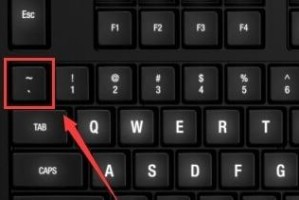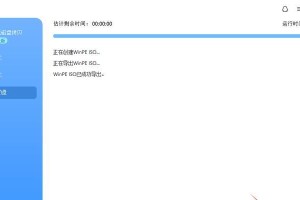在使用老电脑的过程中,我们经常会遇到卡顿、运行速度慢等问题,这些都是由于系统老化、垃圾文件过多等原因导致的。重装系统是解决这些问题的有效方法之一。本文将为大家详细介绍以老电脑重装系统的教程和步骤,帮助大家轻松解决电脑卡顿的困扰。
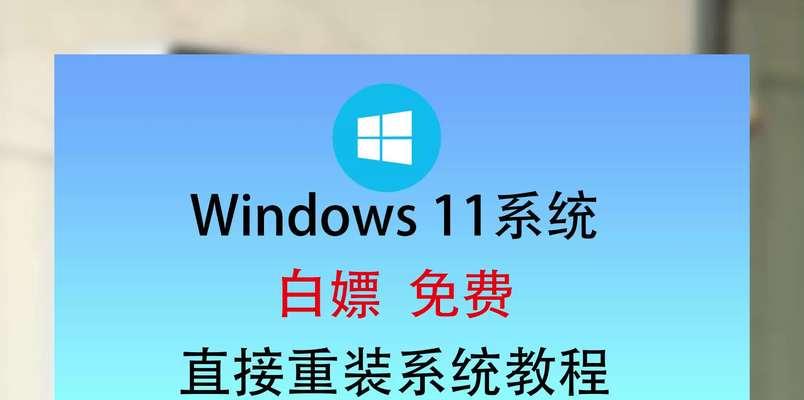
备份重要文件
在开始重装系统之前,我们需要首先备份重要文件,避免数据丢失造成不必要的麻烦。通过连接移动硬盘或使用云存储等方式,将需要保存的文件进行备份。
准备安装盘或U盘
在重装系统之前,我们需要准备一个安装盘或U盘。可以通过官方渠道下载最新的系统镜像文件,并使用工具将其写入到安装盘或U盘中。

设置BIOS
重启电脑后,我们需要进入BIOS界面进行设置。按下开机时显示的指定按键(通常是F2、Del或Esc键),进入BIOS设置界面。在“Boot”或“BootOptions”中,设置启动顺序为从安装盘或U盘启动。
选择安装方式
在进入系统安装界面后,我们需要选择安装方式。通常有两种选择:全新安装和保留文件并升级。如果你的电脑使用时间较长且想要彻底解决卡顿问题,建议选择全新安装。
分区和格式化硬盘
在选择安装方式后,我们需要对硬盘进行分区和格式化。通过删除原有分区并创建新的分区表,然后将其格式化为NTFS文件系统,以确保系统能够正常安装并运行。
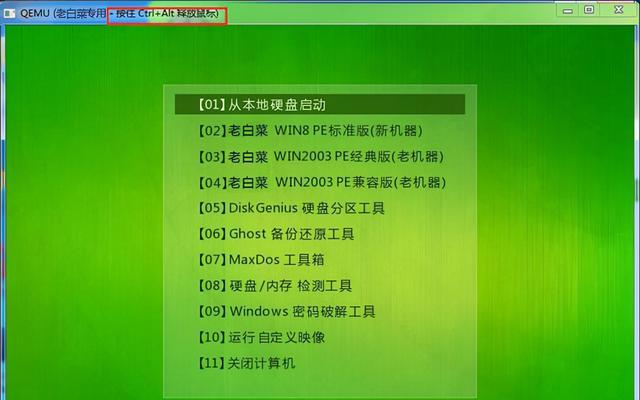
安装系统
分区和格式化硬盘完成后,我们可以开始正式安装系统。根据安装界面的指示,选择语言、时区等相关设置,并等待系统自动进行安装。
驱动程序安装
系统安装完成后,我们需要安装相应的驱动程序,以保证硬件设备的正常运行。可以通过官方网站下载最新的驱动程序,并按照提示进行安装。
更新系统和软件
在完成驱动程序的安装后,我们需要及时更新系统和软件。通过WindowsUpdate或第三方软件更新工具,下载并安装最新的系统补丁和软件更新,以提升系统的安全性和稳定性。
安装必备软件
除了系统更新,我们还需要安装一些常用的软件,如浏览器、办公套件、杀毒软件等。这些软件能够满足我们日常使用的需求,提高电脑的使用体验。
恢复个人文件和设置
在完成系统和软件的安装后,我们可以将之前备份的个人文件进行恢复。通过连接移动硬盘或使用云存储等方式,将备份的文件复制回电脑,并恢复个人设置,如桌面背景、浏览器书签等。
优化系统设置
为了进一步提升电脑的运行速度和性能,我们可以进行一些优化设置。例如关闭开机启动项、清理系统垃圾文件、优化启动项等,这些操作都能够让系统更加流畅。
重要软件设置
在优化系统设置之后,我们还需要对重要软件进行一些设置。例如设置杀毒软件的自动扫描计划、浏览器的插件管理等,以提高系统的安全性和性能。
定期维护和清理
重装系统只是解决老电脑卡顿问题的第一步,为了保持系统的正常运行,我们需要定期进行维护和清理工作。可以定期进行磁盘清理、垃圾文件清理、硬盘碎片整理等操作,以保持系统的稳定性。
合理使用电脑
除了定期维护和清理,合理使用电脑也是保持系统运行稳定的重要因素。避免同时运行过多程序、注意关闭不必要的后台进程等,都能够减少系统资源占用,提高电脑的响应速度。
通过重装系统,我们可以轻松解决老电脑卡顿的问题,提升系统的运行速度和性能。在重装过程中,记得备份重要文件、准备安装盘或U盘、分区和格式化硬盘等步骤都是非常重要的。同时,在系统安装完成后,及时更新系统和软件、安装必备软件、恢复个人文件和设置等都能够进一步优化系统。定期维护和清理以及合理使用电脑也能够让系统长久地保持良好的运行状态。